Python学习(一)
一、版本:
Python2.X /Python3.x
官方宣布2020 年 1 月 1 日, 停止 Python 2 的更新。
Python3.x不兼容Python2.x
二、安装(以mac 为例)
MAC 系统一般都自带有 Python2.x版本 的环境,你也可以在链接 https://www.python.org/downloads/mac-osx/ 上下载最新版安装。
Python 官网:https://www.python.org/ 下载

下载得到安装.pkg 文件,双击打开
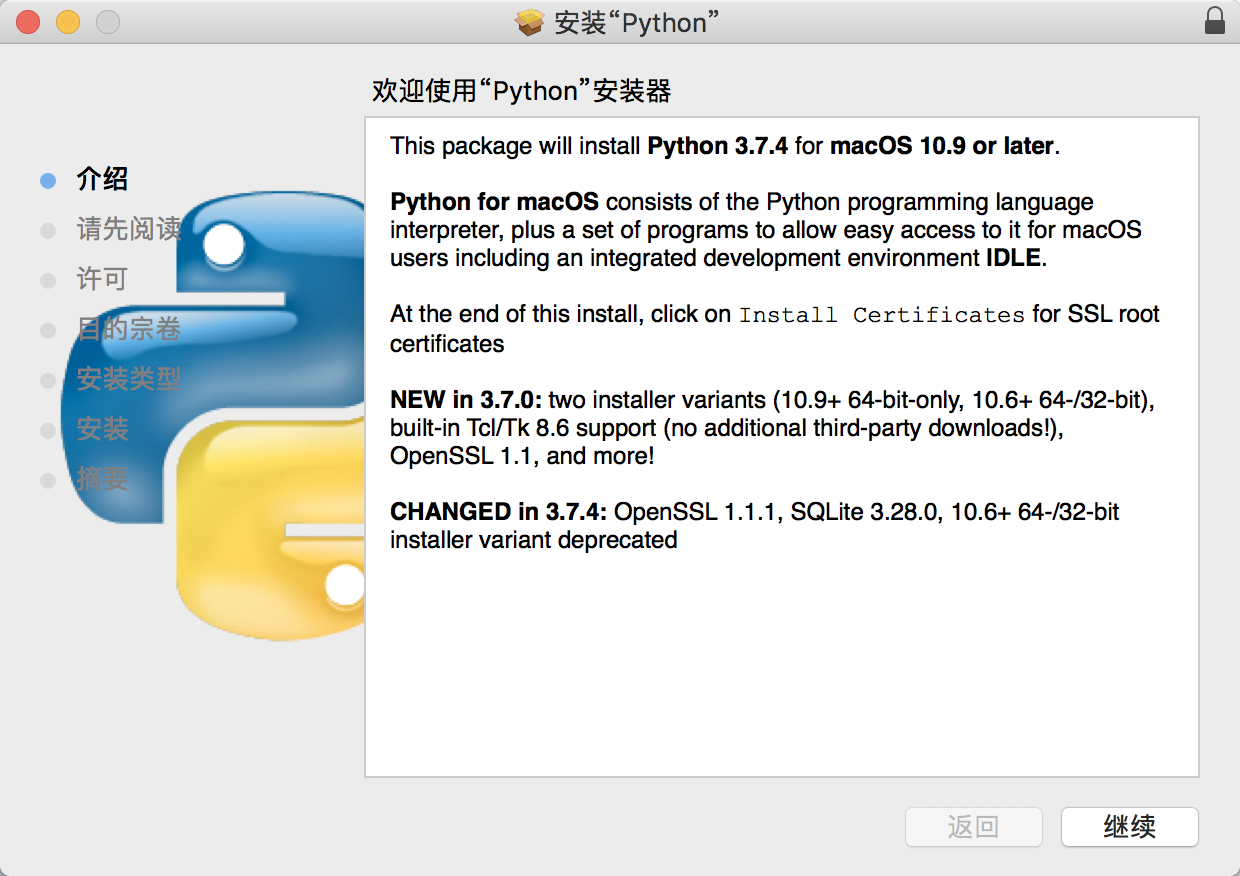
其他环境安装参考:https://www.runoob.com/python3/python3-install.html
三、运行Python
1、交互式解释器:
你可以通过命令行窗口进入python并开在交互式解释器中开始编写Python代码。
你可以在Unix,DOS或任何其他提供了命令行或者shell的系统进行python编码工作。
退出python命令:Ctrl+D组合键或exit()命令 退出

以下为Python命令行参数:
| 选项 | 描述 |
| -d | 在解析时显示调试信息 |
| -O | 生成优化代码 ( .pyo 文件 ) |
| -S | 启动时不引入查找Python路径的位置 |
| -V | 输出Python版本号 |
| -X | 从 1.6版本之后基于内建的异常(仅仅用于字符串)已过时。 |
| -c cmd | 执行 Python 脚本,并将运行结果作为 cmd 字符串。 |
| file | 在给定的python文件执行python脚本。 |
2、命令行脚本:
在你的应用程序中通过引入解释器可以在命令行中执行Python脚本,如下所示:
$ python script.py # Unix/Linux 或者 C:>python script.py # Windows/DOS
3、Pycharm :
PyCharm 是由 JetBrains 打造的一款 Python IDE,支持 macOS、 Windows、 Linux 系统。
PyCharm 功能 : 调试、语法高亮、Project管理、代码跳转、智能提示、自动完成、单元测试、版本控制……
PyCharm 下载地址 : https://www.jetbrains.com/pycharm/download/
PyCharm 安装地址:http://www.runoob.com/w3cnote/pycharm-windows-install.html
安装Pycharm
下载安装包,双击安装
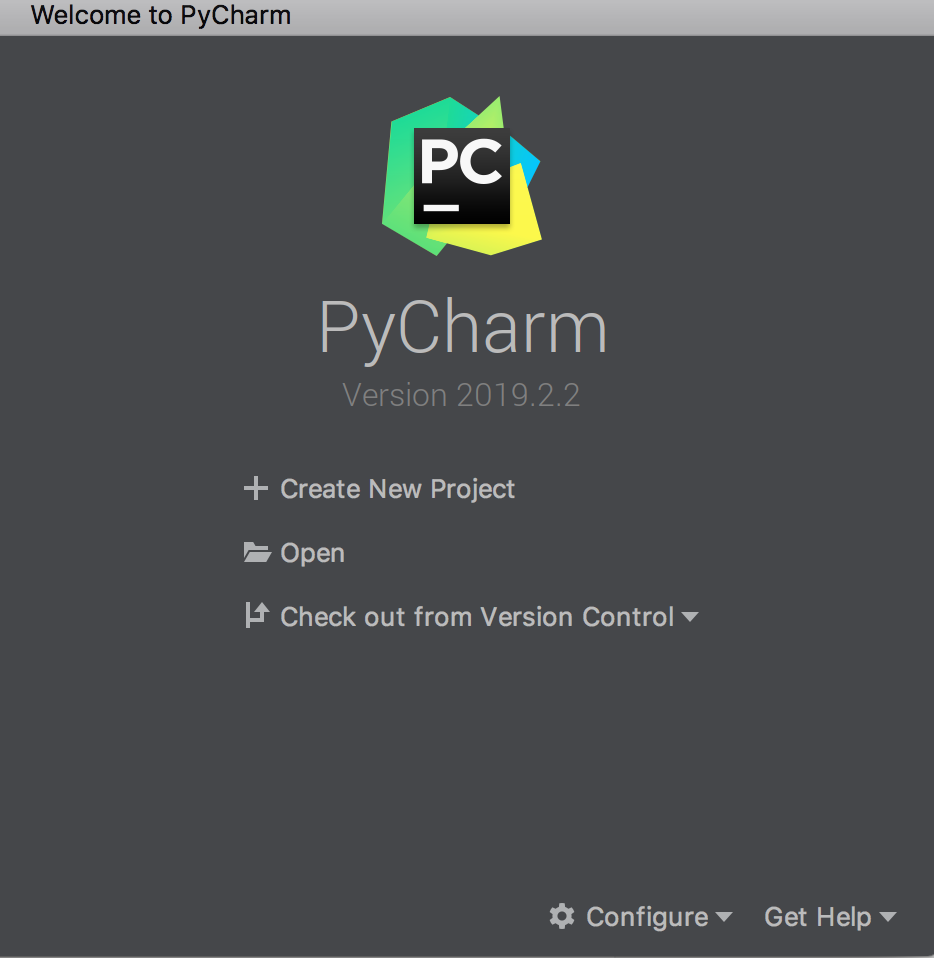
点击Create New Project
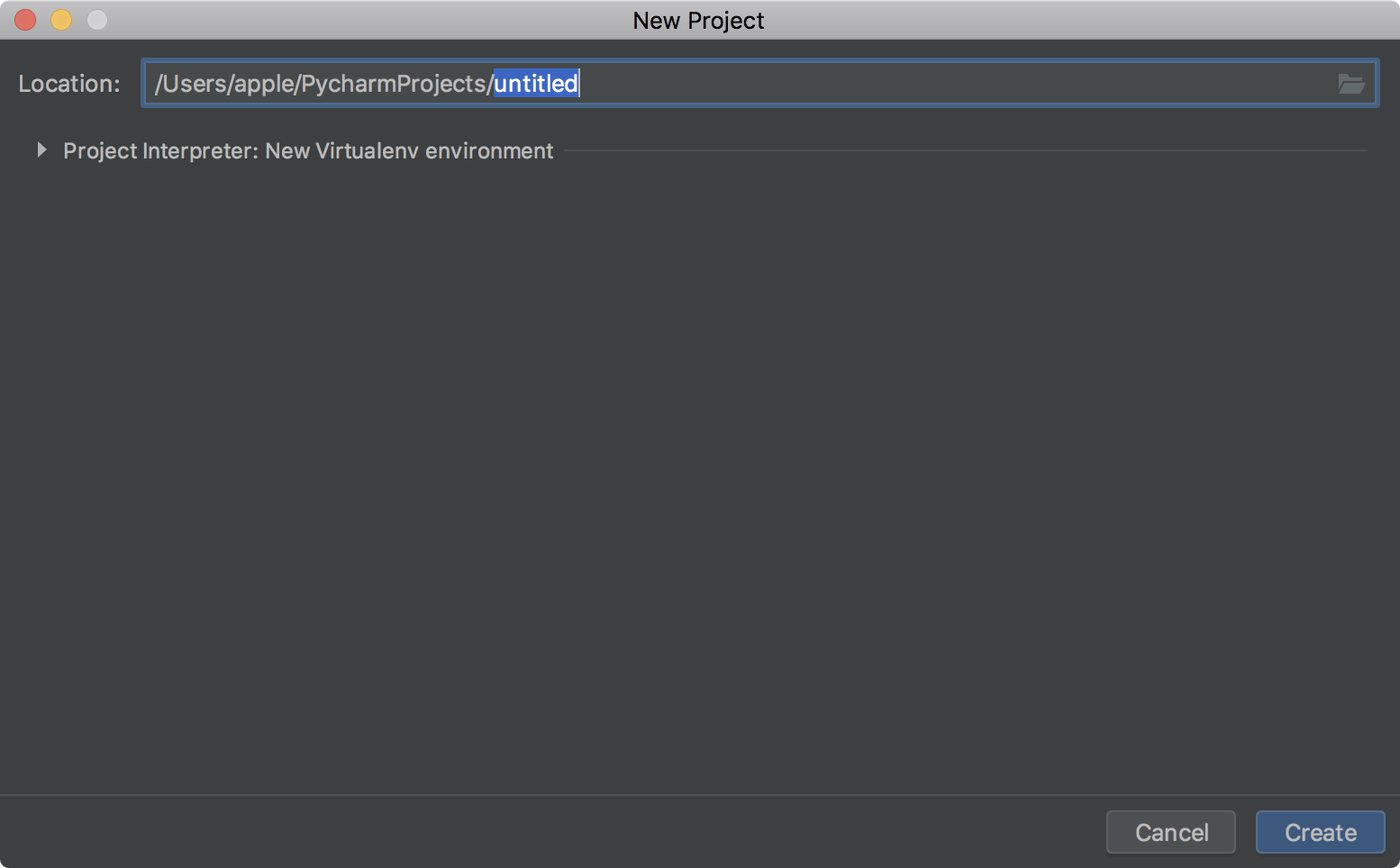
配置解释器

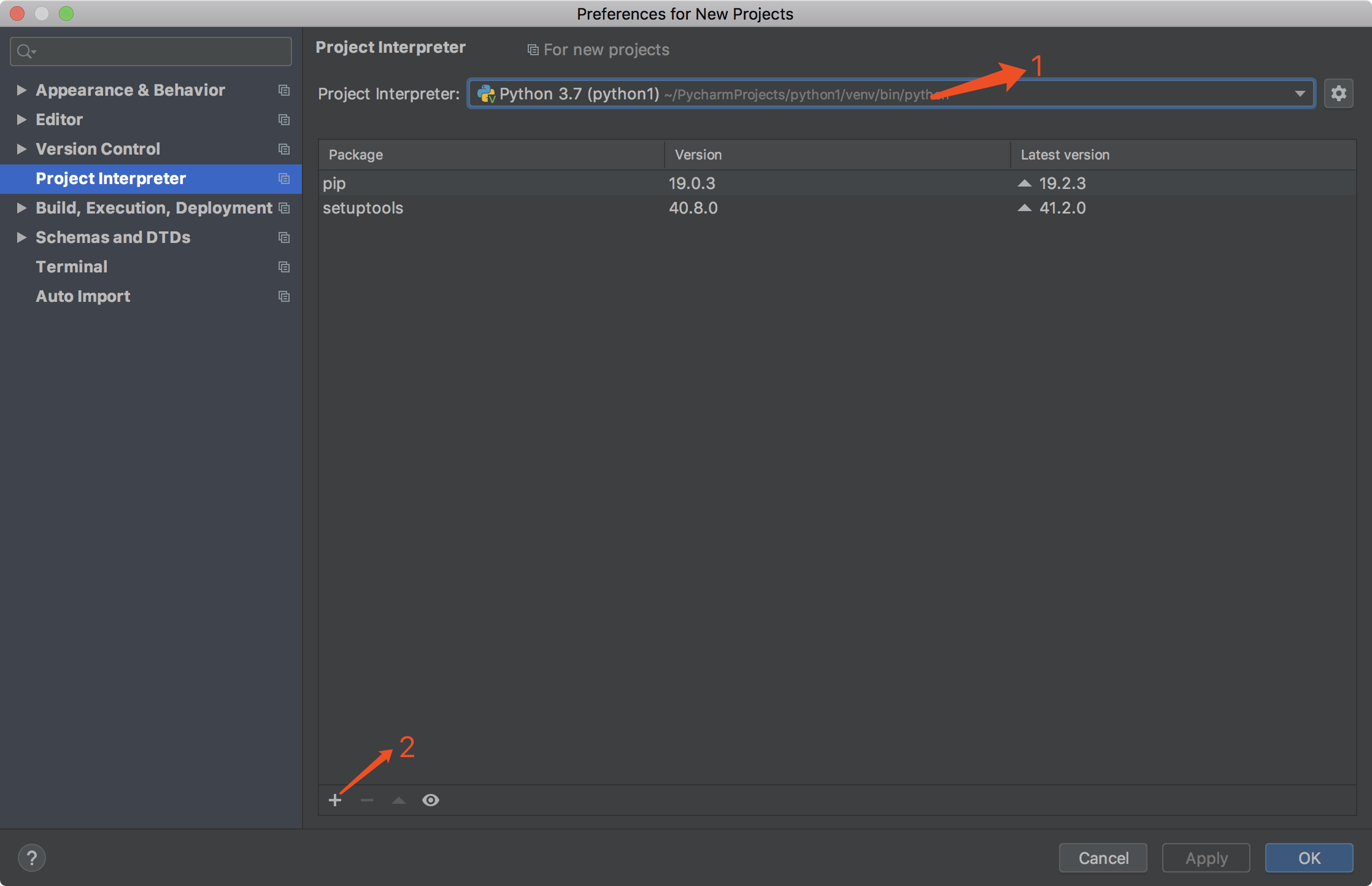
搜索pymysql 然后点击安装:Install Package



